Mengganti IP Private ke IP Public Plesk Dedicated Hosting
0 people liked this article
A. Pendahuluan
Pada Dedicated Hosting atau Instance yang menggunakan Plesk Panel setelah melakukan order dan instalasi ada beberapa konfirgurasi yang harus di sesuaikan.
Untuk VM / Instance Plesk Panel yang menggunakan IP Private dengan konfigurasi NAT (Network Address Translation) untuk mengubungkan dengan IP Public maka IP Private(local) yang ada di Plesk Panel harus di ganti ke IP Public
B. Konfigurasi
Berikut cara untuk melakukan perubahan IP Private ke IP Public :
Masuk ke Plesk Panel
Pilih menu Tools & Settings kemudian klik IP Addresses
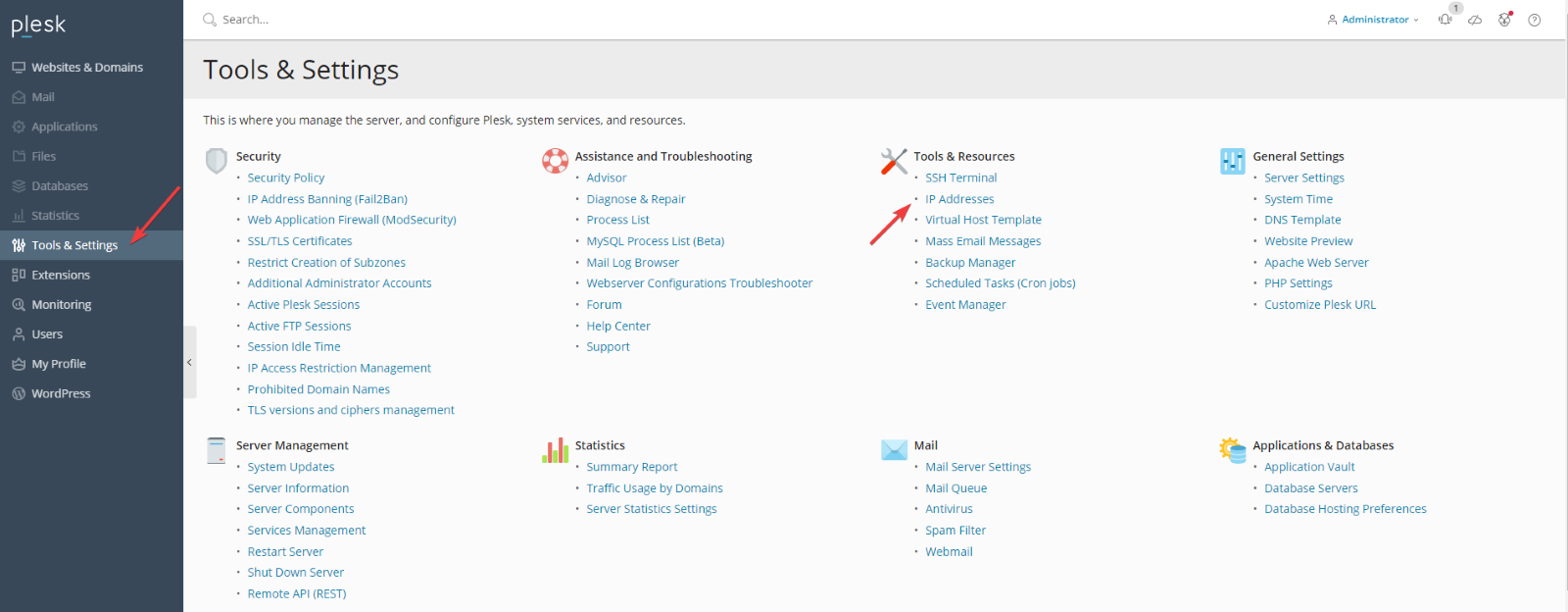
Setelah masuk ke halaman IP Addresses klik IP Private
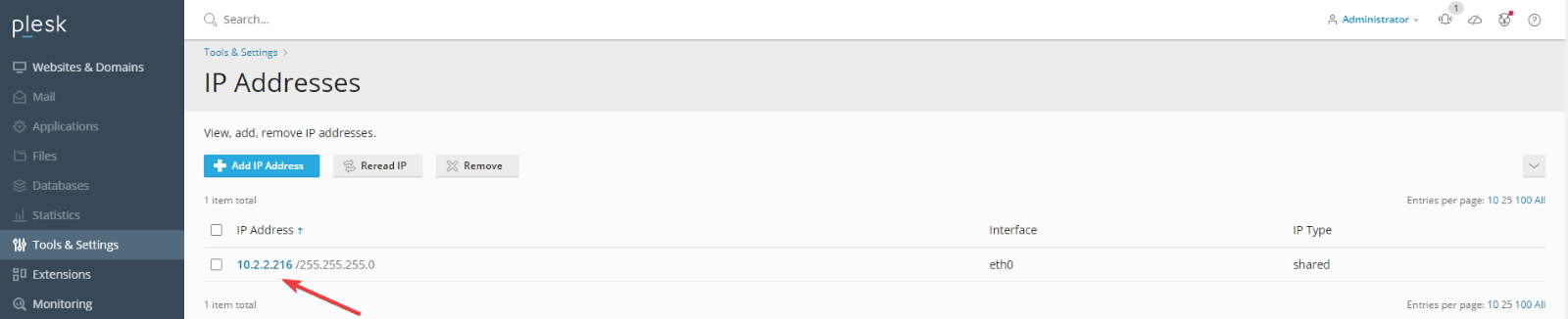
Pada kolom Public IP Address bisa di masukan IP Public dari Plesk Panel / Dedicated Hosting
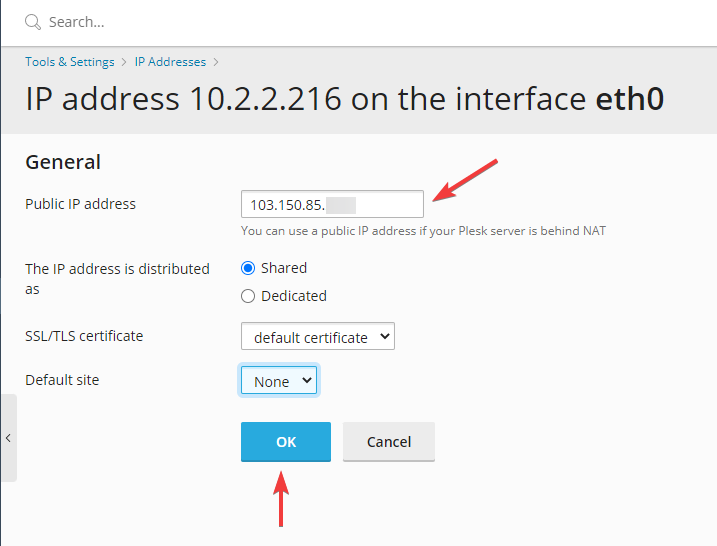
Kemudian klik OK
Pada halaman IP Addresses di bagian Public IP Address akan muncul IP Public yang sudah di masukkan sebelumnya
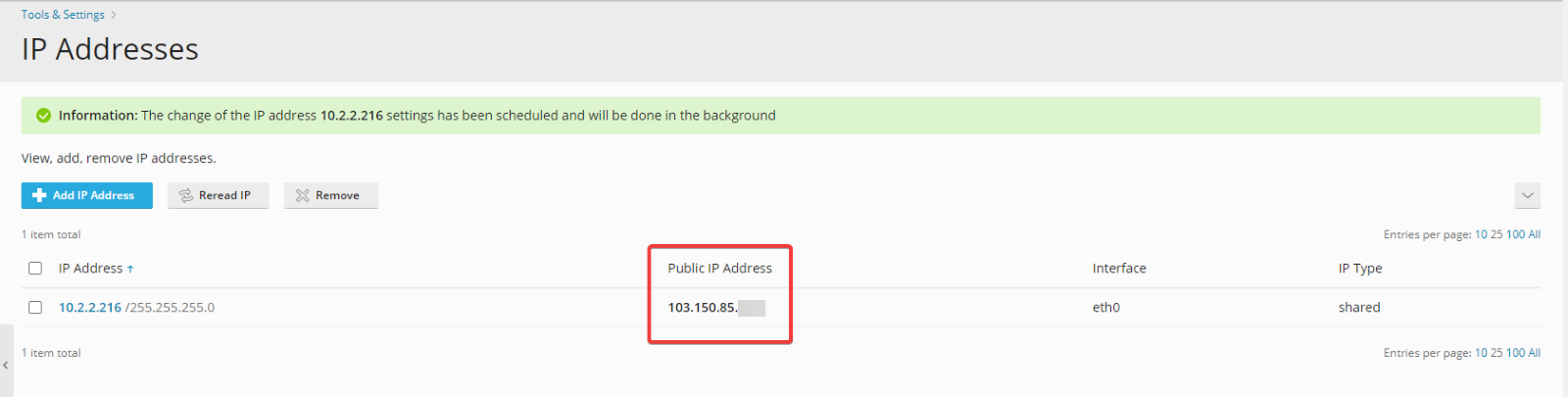
Sampai sini untuk mengganti IP Private ke IP Public sudah berhasil.
Semoga artikel yang telah kami sampaikan dapat membantu Anda. Anda juga dapat menemukan artikel lainnya melalui halaman Knowledge Base Biznet Gio. Jika Anda masih memiliki kendala teknis terkait dengan layanan Biznet Gio, Anda dapat menghubungi kami melalui email support@biznetgio.com atau dapat melalui telpon (021) 5714567.
Popular Articles
-
Cara Install & Konfigurasi Monitoring Cacti Serta Mengetahui Fungsi Fitur Pada Cacti
10 people say this guide was helpful
-
Cara Mengaktifkan Telnet pada Windows 7, 8 dan 10
4 people say this guide was helpful
-
Install dan Konfigurasi Samba Server pada Ubuntu
3 people say this guide was helpful
-
Jenis-Jenis Software Virtualisasi untuk Membuat Virtual Machine
6 people say this guide was helpful